Cómo ocultar o deshabilitar el icono del micrófono en Windows 11/10
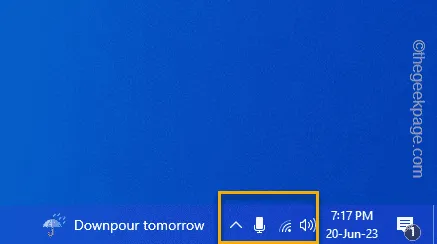
Soluciones provisionales –
Solución 1: revocar el acceso al micrófono de las aplicaciones
Paso 1: si mantienes presionadas las teclas Windows e I , puedes abrir Configuración .
Paso 2: dirígete a » Privacidad y seguridad » para abrirlo.
Paso 3: ahora, si se desplaza hacia abajo por el panel de la derecha, puede abrir el » Micrófono «.
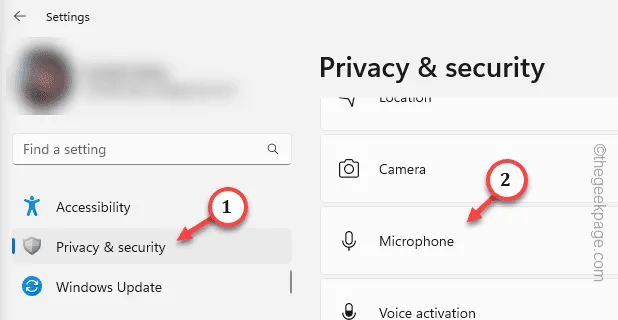
Paso 4: aquí puede ver todos los accesos que le ha dado a las aplicaciones. Para hacer eso, debe expandir manualmente la opción » Permitir que las aplicaciones accedan a su micrófono «.
Paso 5: ahora, revoque cuidadosamente el acceso al micrófono de las aplicaciones que ya no desea.
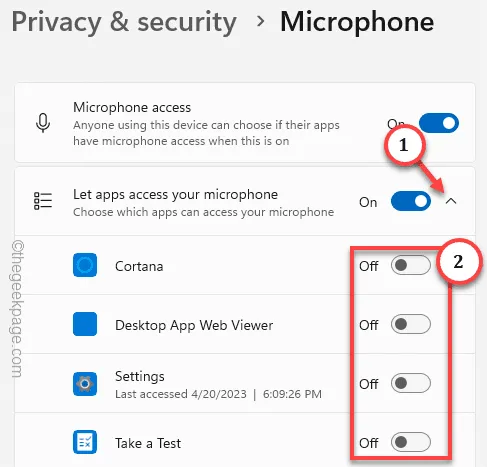
Paso 6 (paso opcional) : si lo desea, puede continuar y revocar el acceso al micrófono desde las aplicaciones de escritorio.
En ese caso, desplácese hacia abajo a través de la misma configuración y cambie la configuración » Permitir que las aplicaciones de escritorio accedan a su micrófono » a » Desactivado «.
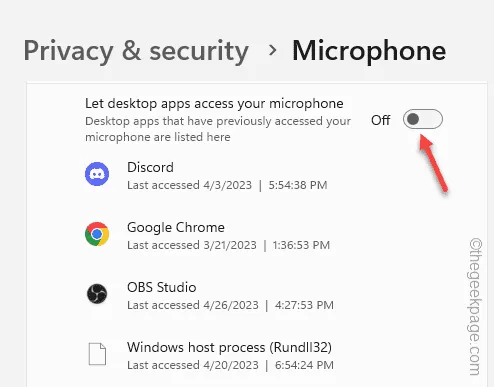
Sal de la Configuración .
Solución 2: deshabilite el micrófono a través del Administrador de dispositivos
Paso 1: toque directamente con el botón derecho del ratón el icono de Windows para acceder al menú de usuario avanzado. Haga clic en » Administrador de dispositivos » en ese menú.
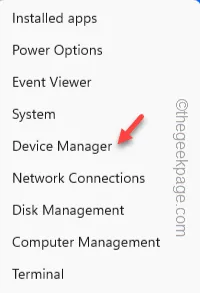
Paso 2: puede ver todos sus micrófonos en la sección » Entradas y salidas de audio «.
Paso 3: directamente, haga clic con el botón derecho en el micrófono y haga clic en » Desactivar dispositivo » para desactivar el micrófono.
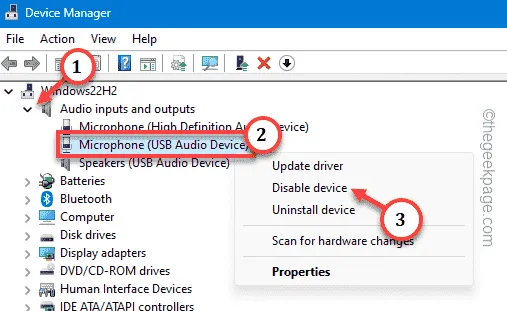
Paso 4: Windows mostrará un mensaje de advertencia habitual. Ignóralo y toca » Sí » para deshabilitarlo.
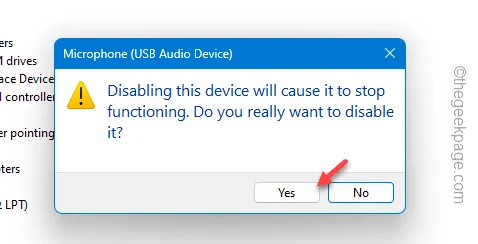
¿Se pregunta cómo habilitarlo? Puede hacerlo fácilmente desde la página Administrador de dispositivos. Solo tienes que hacer clic derecho en el micrófono y tocar “ Habilitar dispositivo ” para habilitarlo.
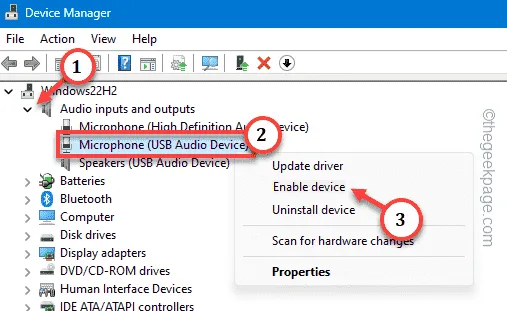



Deja una respuesta